SQL Server的徹底卸載與再次安裝方式
目錄
- SQL Server的徹底卸載與再次安裝
- 1、控制面板刪除名字帶有“SQL”的程序
- 2、刪除磁盤里的安裝文件(一般數據庫默認安裝在C盤)
- 3、刪除注冊表(刪除有三步 )
- SQL Server完全卸載刪除操作手冊
- 總結
SQL Server的徹底卸載與再次安裝
可能大家已經有深刻體會,SQL Server的卸載十分繁瑣。最讓人頭疼的是,出了問題的SQL Server未卸載完全就再次安裝將會頻頻出錯。我當時也是深受其擾,但所謂久病成醫,為此,下面介紹如何完全卸載 SQL Server。
卸載分為三大部分:
1、控制面板刪除名字帶有“SQL”的程序
點擊計算機左下角“開始”,
點擊“控制面板”
點擊“程序”
尋找與SQL相關的程序,并卸載
2、刪除磁盤里的安裝文件(一般數據庫默認安裝在C盤)
(1)“C:\Program Files”刪除“Microsoft SQL Server”文件夾
(2)如果是64位系統還需要刪除“C:\Program Files(x86)”中的 “Microsoft SQL Server” 文件夾
(3)注意:若無法刪除文件,請先獲得權限,或者進入安全模式后再刪除。
進入安全模式:按住【shift】不放然后選擇左下角開始菜單中的重啟選項,直到進入【疑難解答】后松開按鍵,選擇【高級選項】-【啟動設置】選擇【重啟】,重啟后在【啟動設置】界面按F4進入安全模式。找到對應文件夾后刪除。退出安全模式只需重啟電腦。
3、刪除注冊表(刪除有三步 )
“開始+R”可以快速進入運行,輸入“regedit”,進入注冊表編輯。
(1)HKEY_LOCAL_MACHINE–>SYSTEM–>CurrentControlSet–>
Control–>Session Manage,右擊,找到PendingFileRenameOperations并刪除;
(2)HKEY_CURRENT_USER–>Software–>Microsoft–>Microsoft SQL Server,刪除;
(3)HKEY_LOCAL_MACHINE–>SOFTWARE–>Microsoft–>
Microsoft SQL…,刪除前綴為Microsoft SQL的內容
完成后最好重啟下再安裝,安裝成功完成,但連接服務器時出現如下圖錯誤,可選擇本地連接即可。
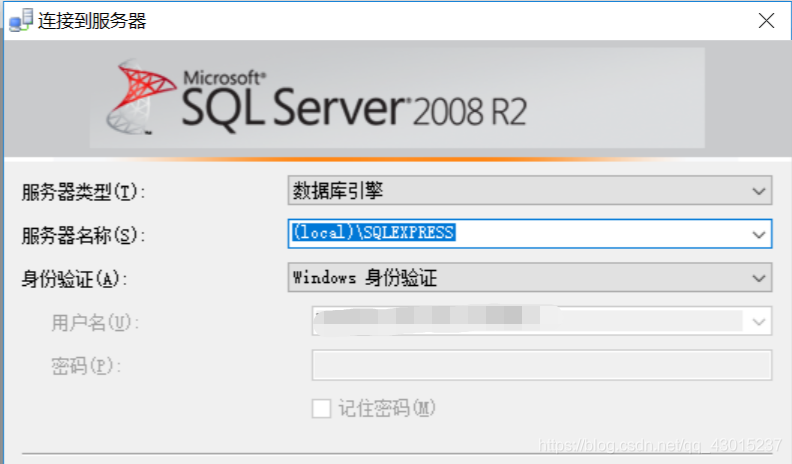
SQL Server完全卸載刪除操作手冊
安裝SQLServer數據庫本來是件很簡單的事,但是,一旦在第一次安裝時出錯后,就會導致各種安裝不了第二遍得問題接踵而至。
1、打開控制面板—程序—卸載程序(刪除不徹底將導致下一次進行安裝的時候安裝失敗)

2、找到Microsoft SQL Server 2012(64位)程序
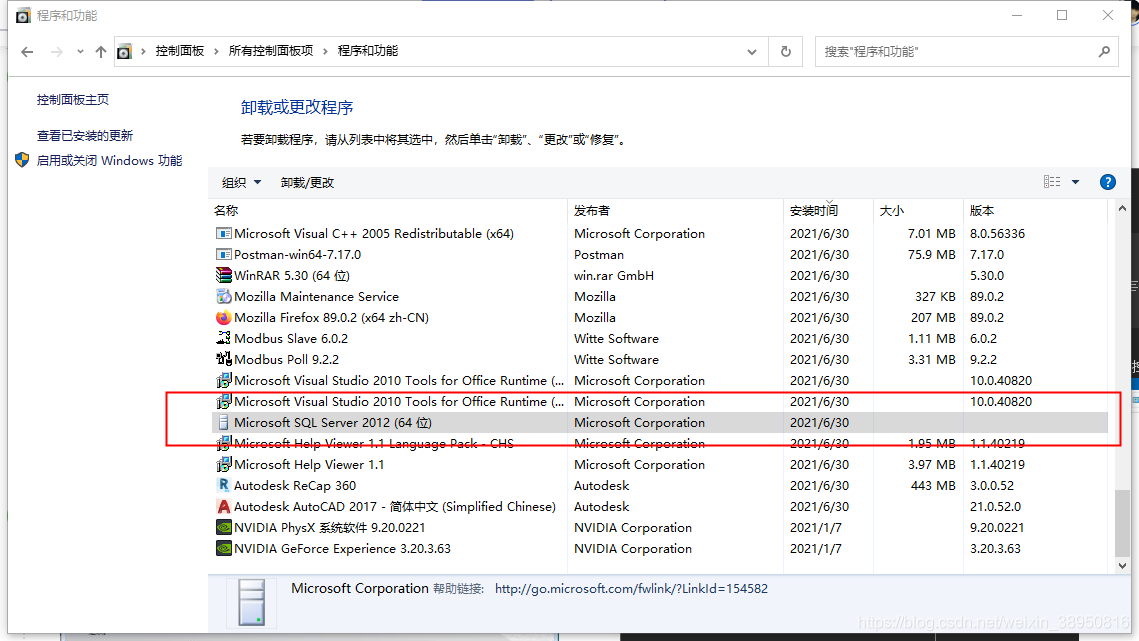
3、 右鍵—“卸載/更改”,運行后彈出如下所示畫面,點擊選擇刪除:
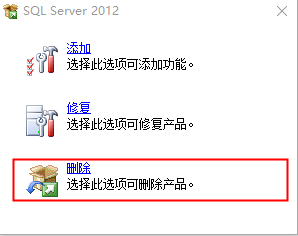
4、 進入“安裝程序支持規則”,然后點擊“確定”,進入“下一步”,如下圖所示:
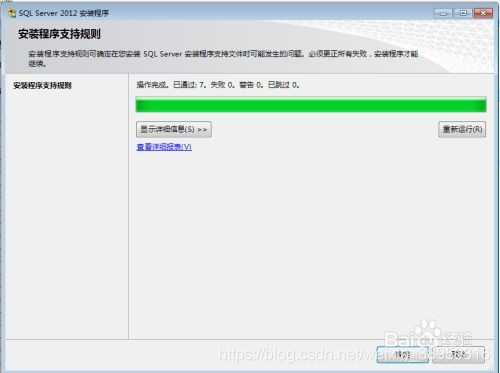
5、 這時進入“刪除SQL Server 2012”選擇實例,點擊“下一步”,如下圖所示
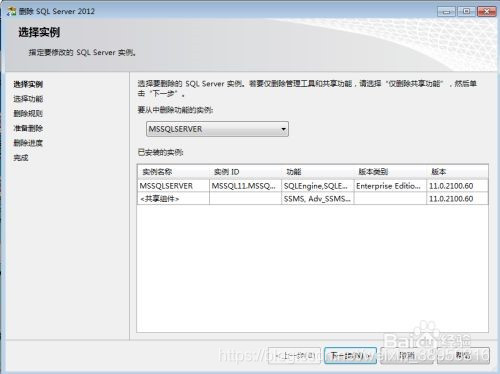
6、 這時進入“選擇功能”,為了完全刪除全部安裝文件,選擇“全選”,點擊“下一步”
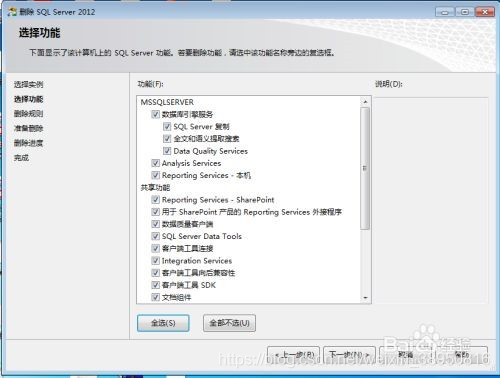
7、 然后進入“刪除規則”,查看操作完成的數目、失敗數目、警告數目等,如下圖所示:
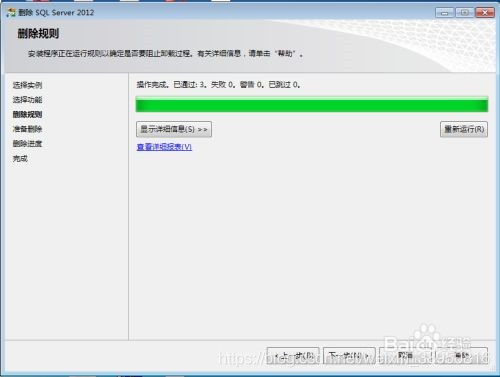
8、 接著進入“準備刪除”階段,有配置文件路徑,然后點擊“刪除”按鈕
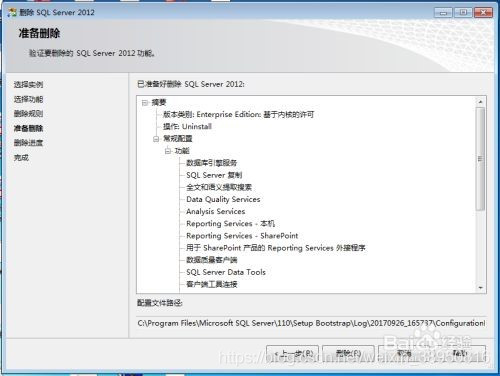
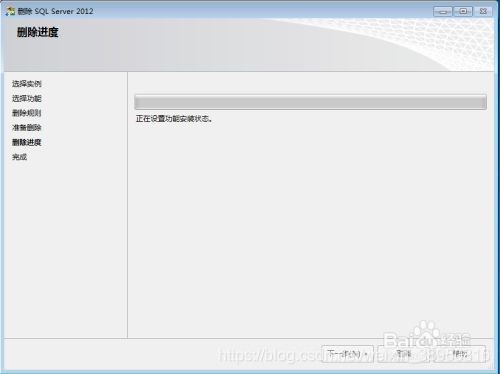
9、 然后進入“完成”階段,查看功能刪除狀態,然后點擊“關閉”,如下圖所示:
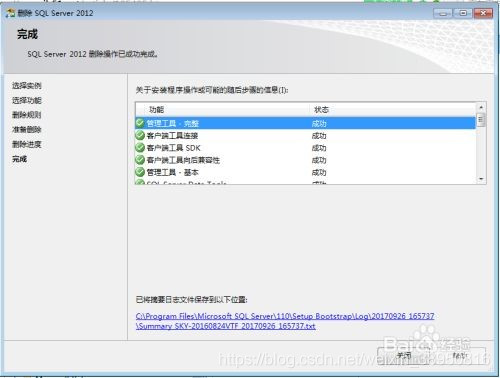
不要以為到了這里就認為數據庫卸載完成了,下面得步驟一定要進行!一定要進行!一定要進行!
10、進入系統C盤,查看SQL Server文件夾(整個刪除包括父級目錄Microsoft SQL Server文件夾,如果文件目錄是在D盤/其他盤 同理刪除),選中刪除這些文件夾,如下圖所示:
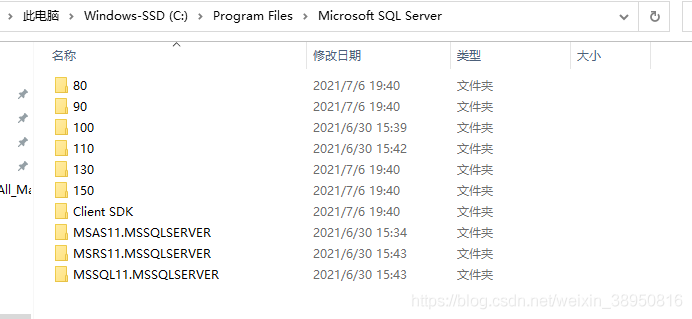
11、按Win+R進入注冊表,
HKEY_CURRENT_USER—>Software—>Microsoft,刪除Microsoft SQL Server有關的所有文件夾,
HKEY_LOCAL_MACHINE—>SOFTWARE—>Microsoft,刪除Microsoft SQL Native Client ,Microsoft SQL Server,Microsoft SQL Server 2012 Redist
查看注冊表相關的SQL Server,如下圖所示:

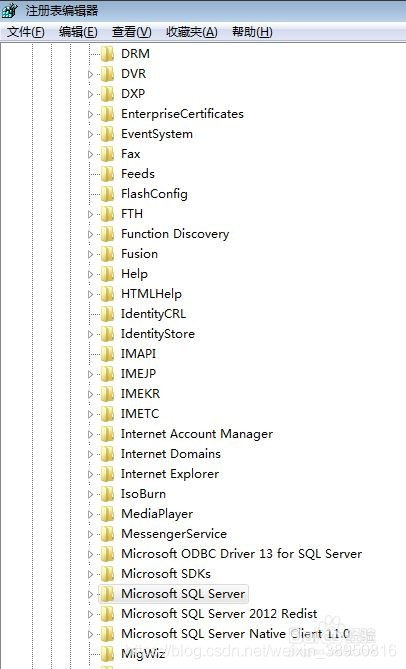
至此,整個數據庫就算卸載完成了,卸載完成之后最好重啟下電腦。
總結
以上為個人經驗,希望能給大家一個參考,也希望大家多多支持。

 網公網安備
網公網安備